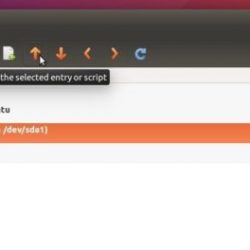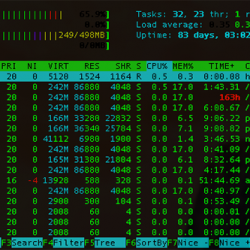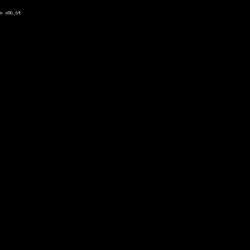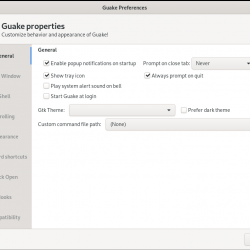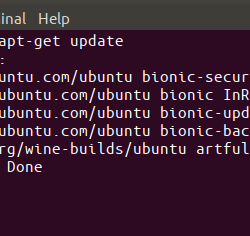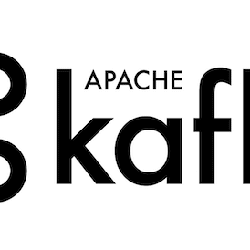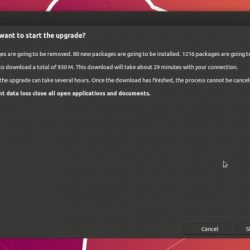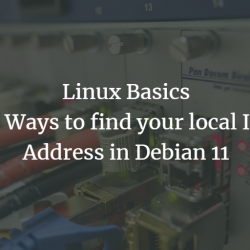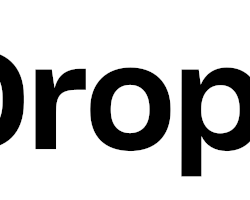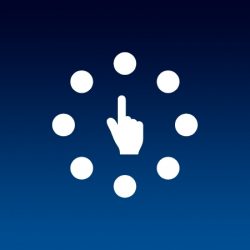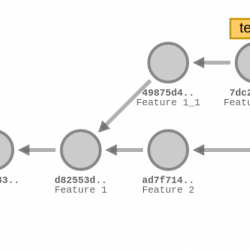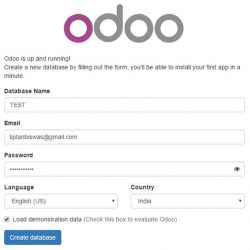在本教程中,我将引导您了解如何在 Linux 中运行 Windows 应用程序和游戏。 您可能知道,Microsoft Windows 使用 DirectX 运行游戏。 所以,在 Windows 平台上玩一些需要 DirectX 的游戏会容易很多。 但是,Linux 呢? Linux 依赖于 OpenGL 运行游戏。 当然, 适用于 Linux 的 Steam 已经有数以千计的游戏,Steam 在 Linux 平台上完美运行。 但是,我们仍然可以在 Linux 上安装 DirectX,并且玩需要 DirectX 的游戏没有任何问题。 还有一些免费和付费的解决方案,例如 PlayOnLinux, 分频器 可用于在 Linux 平台上运行 Windows 应用程序和游戏。
我们可以通过两种方式做到这一点。 让我们看看他们俩。
内容
方法 1 – 使用 Wine
葡萄酒 是一款可用于在 Linux、Mac OS X 和 Unix 上运行 Windows 应用程序的软件。 酒把 是一个帮助脚本,可用于下载和安装在 Wine 中运行某些程序所需的各种可再发行运行时库。
Wine 和 Winetricks 在大多数 Linux 发行版的默认存储库中都可用。 因此,您可以使用默认的包管理器轻松安装它们。 例如,在基于 Arch 的系统上,运行:
$ sudo pacman -S wine winetricks
在 Debian、Ubuntu、Linux Mint 上:
$ sudo apt-get install wine winetricks
在 Fedora:
$ sudo dnf wine winetricks
如果 winetricks 不适用于您的发行版,或者已过时,您可以手动下载并使用它,如下所示。
$ wget https://raw.githubusercontent.com/Winetricks/winetricks/master/src/winetricks $ chmod +x winetricks $ sudo mv winetricks /usr/local/bin
接下来,使用命令安装 DirectX:
$ sh winetricks directx9
在安装过程中,系统会要求您接受许可协议。
点击 是的 接受并继续。
选择“我接受协议”,然后单击下一步。